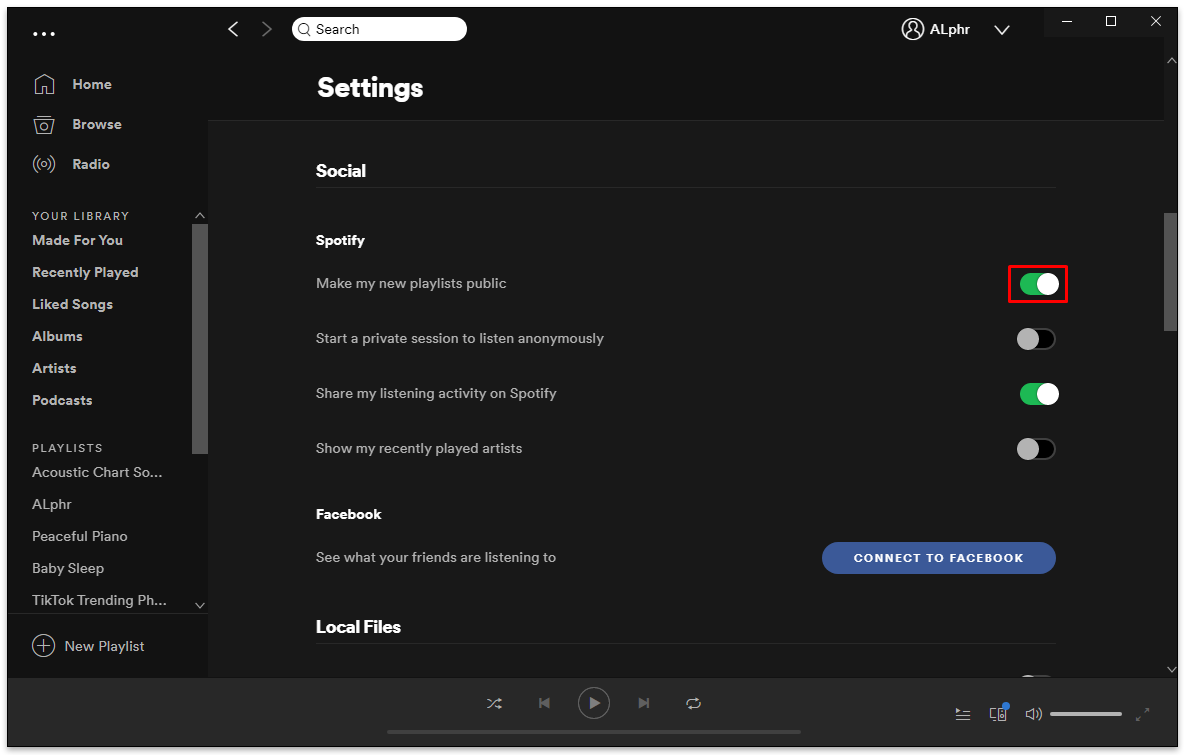Как поделиться своей деятельностью по прослушиванию на Spotify
Spotify — отличный способ слушать музыку или другой аудиоконтент в потоковом режиме. Количество настроек, которые вы можете использовать для персонализации своего плейлиста, впечатляет. В сочетании с большим количеством музыкальных вариантов, доступных для вашего удовольствия от прослушивания, это действительно похоже на создание вашего собственного саундтрека.
Знание того, как делиться информацией о прослушивании на Spotify, позволит вам рассказать другим об исполнителях и музыке, которую вы любите слушать. Для многих художников и создателей контента это бесплатная реклама. Для друзей это способ узнать, как слушают друг друга. В этой статье мы покажем вам, как поделиться информацией о прослушивании из Spotify или отключить ее, если хотите.
Программы для Windows, мобильные приложения, игры - ВСЁ БЕСПЛАТНО, в нашем закрытом телеграмм канале - Подписывайтесь:)
Как поделиться активностью прослушивания Spotify на Windows и Mac
Поделиться музыкой, которую вы слушаете, на Spotify — простой процесс. Если вы используете настольную версию приложения, будь то ПК с Windows или Mac, вот как это сделать:
Делайте свое прослушивание общедоступным
- Откройте Spotify и перейдите на домашнюю страницу.

- Нажмите на стрелку вниз справа от изображения вашего профиля. Это будет в верхней правой части приложения.


- В раскрывающемся списке нажмите «Настройки».

- На вкладке «Социальные сети» убедитесь, что включен параметр «Поделиться своими действиями по прослушиванию на Spotify».

- Ваш выбор сохраняется автоматически. Теперь вы можете выйти из этого окна.
Сделайте свой плейлист общедоступным
- Перейдите на страницу настроек, следуя инструкциям, данным ранее.

- На вкладке «Социальные сети» убедитесь, что включен параметр «Сделать мои новые плейлисты общедоступными».

Обмен плейлистами через социальные сети
- Откройте Spotify и перейдите на домашнюю страницу.

- В разделе «Плейлисты» в меню слева нажмите на название плейлиста, которым вы хотите поделиться.

- Нажмите на значок трех точек справа от кнопки «Воспроизвести».

- В раскрывающемся меню наведите курсор на «Поделиться».

- Выберите, в какой социальной сети вы хотите поделиться плейлистом.

- Кроме того, вы можете скопировать ссылку URL-адреса плейлиста, а затем вставить ее в любое сообщение или на доску обсуждений. Это перенаправит других к вашему плейлисту.

Как поделиться историей прослушивания Spotify на Android
Если вы используете устройство Android со Spotify, процесс редактирования настроек конфиденциальности также прост. Для этого выполните следующие действия:
- Откройте приложение Spotify Mobile, затем перейдите на домашнюю страницу.

- Нажмите на значок шестеренки в правом верхнем углу экрана.

- Прокрутите меню вниз, пока не дойдете до вкладки «Социальные сети».

- Убедитесь, что переключатель «Активность прослушивания» включен.

- Изменения сохраняются автоматически, поэтому вы можете закрыть этот экран.
В отличие от настольной версии приложения, общедоступные плейлисты нельзя автоматически публиковать с помощью мобильного телефона. Вместо этого вы можете поделиться исполнителями, которых вы слушали, выполнив следующие действия:
- Откройте меню настроек, как показано ранее.

- Прокрутите вниз до вкладки «Социальные сети».

- Убедитесь, что переключатель «Недавно воспроизведенные исполнители» включен.

- Уйдите из этого окна.
Публикация отдельных плейлистов через социальные сети по-прежнему доступна на мобильных устройствах. Просто выполните следующие действия:
- Откройте Spotify Mobile и перейдите на домашнюю страницу.


- Нажмите «Ваша библиотека» в меню слева.

- Нажмите «Плейлисты» на вкладке «Выбор вкладок».

- Нажмите на название плейлиста, которым вы хотите поделиться.

- Нажмите на значок из трех точек в правом верхнем углу экрана.

- Во всплывающем меню нажмите «Поделиться».

- Вы можете поделиться плейлистом на Facebook или по SMS.

- Альтернативно вы можете скопировать ссылку и вставить ее в сообщение или на доску обсуждений.
Как поделиться историей прослушивания Spotify на iPhone
Большой разницы между мобильными версиями приложения нет, независимо от того, какую платформу вы используете. Если у вас есть Spotify для iOS, то шаги по обмену вашими плейлистами и действиями по прослушиванию такие же, как если бы вы использовали Android. Выполните действия, указанные выше для устройств Android, если вы хотите, чтобы другие люди знали, что вы слушаете.
Как поделиться информацией о прослушивании Spotify на Chromebook
Если вы хотите использовать Chromebook для запуска Spotify, есть два способа сделать это. Во-первых, это веб-приложение, которое имеет очень ограниченные возможности управления. В веб-приложении невозможно изменить активность прослушивания или настройки плейлиста. Другой способ — использовать магазин Google Play, который по сути является приложением для Android. Если вы используете мобильную версию, обратитесь к инструкциям Android, приведенным выше, чтобы изменить настройки активности прослушивания.
Как отключить активность прослушивания Spotify
Настройки активности прослушивания по умолчанию установлены как конфиденциальные. Если вы включили его и хотите снова выключить, то достаточно просто выключить опцию «Поделиться своими действиями по прослушиванию на Spotify». Обратитесь к инструкциям, приведенным выше, независимо от того, используете ли вы рабочий стол или мобильныйчтобы попасть в меню настроек. Оттуда. Убедитесь, что переключатели активности прослушивания выключены. После редактирования просто выйдите из меню, поскольку изменения сохраняются автоматически.
Как сделать плейлист Spotify приватным
В отличие от прослушивания, любые новые плейлисты, созданные в Spotify, по умолчанию автоматически становятся общедоступными. Чтобы отключить эту функцию, перейдите в меню настроек на рабочий столзатем отключите переключатель «Сделать мои новые плейлисты общедоступными». Однако если вы используете мобильное устройство, этот параметр недоступен, даже если вы все равно можете создавать плейлисты.
Прежде чем создавать мобильные плейлисты, убедитесь, что вы используете настольный компьютер, чтобы отключить этот параметр, в противном случае любые новые создаваемые вами плейлисты останутся общедоступными.
Как создать частную сессию прослушивания на Spotify
Если вы хотите начать сеанс частного прослушивания при использовании Spotify, вы можете быстро получить доступ к этой функции, выполнив одно из следующих действий:
На рабочем столе
- Откройте Spotify и перейдите на домашнюю страницу.

- Нажмите на стрелку вниз справа от изображения вашего профиля.


- В раскрывающемся меню нажмите «Частный сеанс».

- Вы поймете, что находитесь в приватном сеансе, когда увидите ключ от замка на изображении своего профиля.

- Продолжайте воспроизводить музыку. Ваша деятельность теперь конфиденциальна.
На мобильном телефоне
- Откройте мобильное приложение Spotify и перейдите на главный экран.


- Нажмите на значок шестеренки в правом верхнем углу экрана.

- Прокрутите вниз, пока не дойдете до вкладки социальных сетей.

- Включите приватный сеанс.

- Уйдите с этого экрана. Ваш выбор автоматически сохраняется.
Дополнительные часто задаваемые вопросы
Как поделиться ссылкой на Spotify?
Как указано в инструкциях выше для настольного компьютера или мобильного устройства, когда вы решите поделиться своим плейлистом через социальные сети, вы получите возможность скопировать ссылку. Когда вы выбираете скопировать ссылку, вы сохраняете ее в буфер обмена вашего устройства. Вставка этой ссылки в любое сообщение или публикацию в социальной сети приведет людей к плейлисту.
Альтернативно, если вы используете настольный компьютер, у вас есть возможность просто подключиться к другим приложениям социальных сетей и поделиться ссылкой с помощью этого метода.
Как я могу увидеть свою активность прослушивания Spotify?
Программы для Windows, мобильные приложения, игры - ВСЁ БЕСПЛАТНО, в нашем закрытом телеграмм канале - Подписывайтесь:)
Если вы используете настольное приложение, щелкнув ссылку «Недавно воспроизведенные» в левом меню на главной странице, вы увидите песни, которые вы только что прослушали. Это то, что видят другие, когда нажимают на ваши действия по прослушиванию. То же самое будет отображаться в разделе «Недавно воспроизведенные» на вашей домашней странице, если вы используете Spotify Mobile.
Что такое социальное прослушивание Spotify?
Spotify Social Listening — это функция, которая позволяет нескольким пользователям добавлять песни в общий плейлист. Это добавляет элемент общности при прослушивании музыки. Однако эта функция еще не полностью доступна всем пользователям. Сообщается, что бета-версия была выпущена для тестирования премиум-пользователями, хотя никаких других новостей относительно полного запуска пока не поступало.
Можете ли вы скрыть свою активность на Spotify?
Да. Вы можете либо начать приватный сеанс, либо сохранить конфиденциальность как своей активности прослушивания, так и плейлистов. Шаги для этого уже были изложены выше как для настольных компьютеров, так и для мобильных устройств. Кроме того, если вы являетесь премиум-пользователем, у вас есть возможность загрузить свои плейлисты на локальное устройство, а затем слушать их в автономном режиме.
Могут ли ваши подписчики Spotify видеть, что вы слушаете?
Если вы не изменили какие-либо настройки конфиденциальности в Spotify, то по умолчанию ваши плейлисты автоматически становятся общедоступными. Все ваши подписчики смогут это увидеть. Если вы сделали свою историю прослушивания общедоступной, они также смогут увидеть любую из песен, которые вы недавно слушали.
Как вы можете запретить Spotify делиться?
По умолчанию общедоступными становятся только ваши новые плейлисты. Если вы ничем не делитесь, Spotify не сделает это автоматически. Если вы не хотите, чтобы другие знали, что вы слушаете, самый простой способ — просто отключить общий доступ или слушать музыку в автономном режиме, используя опцию загрузки премиум-класса.
Обмен музыкой
Spotify остается одним из самых популярных способов слушать музыку в пути. Знание того, как поделиться своими действиями по прослушиванию с помощью Spotify, — отличный способ рассказать другим о музыке, которая вам нравится. Обмен музыкой с друзьями и подписчиками поможет вам найти других исполнителей, которые могут вам понравиться.
Знаете ли вы другие способы поделиться информацией о прослушивании из Spotify? Поделитесь с нами своими мыслями в разделе комментариев ниже.